有时候我们在使用win10的时候会发现内存占用低的版本,这样就会导致我们使用起来非常的卡顿,十分的不舒服,还是得用以下几种方式进行解决。
一、关闭不必要的应用
1、清理开机自启动项目
开机自启动项目过多可能会占用大量内存资源,从而影响系统运行速度。您可以尝试打开任务管理器并切换到“启动”选项卡,然后禁用所有非必要的启动项目,仅保留必要的程序。
2、停用后台运行的应用程序
部分应用程序可能会在后台持续运行,从而占用大量内存资源。请您参照以下步骤,打开“设置”-“隐私”-“背景应用”,然后将无需在后台运行的应用程序关掉。
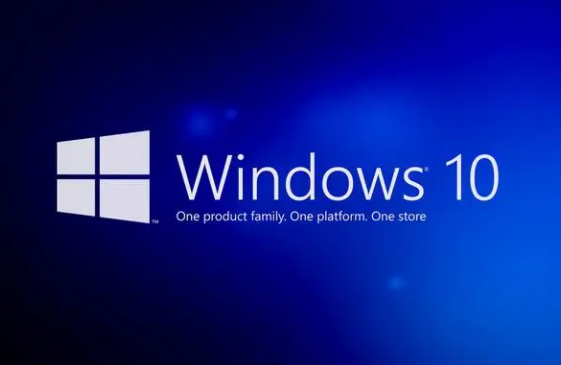
二、优化系统设置
1、调整虚拟内存空间
虚拟内存实质上是硬盘上的一块空间,用于辅助内存的运作。您可以按照以下步骤操作:打开“控制面板”-“系统与安全”-“系统”,接着点击“高级系统设置”,然后在“性能”选项卡中单击“设置”并选择“高级”选项卡,最后点击“更改”按钮,取消勾选“自动管理分页文件大小”并选择“自定义大小”,通常将初始大小和最大大小设置为相同值,大概为物理内存的1.5倍。
2、关闭系统特效和动画
Win10系统的特效和动画效果可能会消耗大量的内存资源。您可以按照以下步骤操作:打开“控制面板”-“系统与安全”-“系统”,接着点击“高级系统设置”,然后在“性能”选项卡中选择“最佳性能”或自行决定关闭部分特效和动画。

三、清理垃圾文件及优化磁盘
1、运用磁盘清理工具
Win10系统自带的磁盘清理工具可以帮助我们清理无用的文件,释放磁盘空间。您可以按照以下步骤操作:打开“此电脑”后,右键单击系统分区(通常位于C盘),选择“属性”,单击“磁盘清理”选项,勾选需要清理的项目,点击“确定”即可开始清理。
2、使用磁盘碎片整理工具
磁盘碎片可能会导致文件读取速度减缓,进而影响系统性能。您可以按照以下步骤操作:打开“此电脑”后,右键单击系统分区(通常位于C盘),选择“属性”,单击“工具”选项卡,然后单击“优化”按钮进行磁盘碎片整理。
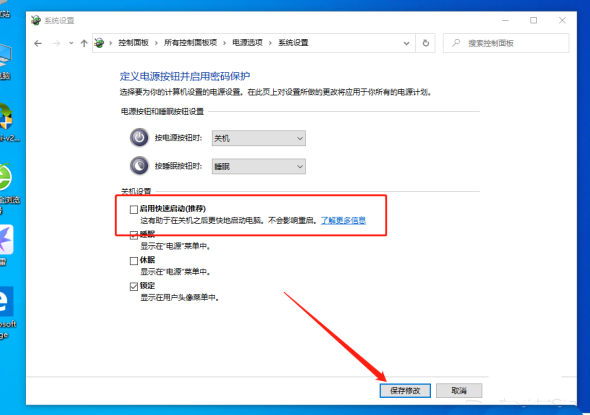
以上是低内存占用的win10版本的详细内容。更多信息请关注PHP中文网其他相关文章!




